Microsoft Edge có tính năng crapware blocker (trình chặn crapware) mới, nhưng nó không được kích hoạt theo mặc định. Công cụ này hiện đang sẵn có sẵn trong phiên bản beta của Edge, nhưng sẽ đến thuộc mọi người bằng trình duyệt Edge dựa theo Chromium với bản phát hành ổn định của Edge 80 vào đầu tháng hai.
Ứng dụng không mong muốn chính là crapware
Tính năng trình duyệt này chặn các “ứng dụng không mong muốn”, hay còn được xem là các chương trình PUP. PUP có nhiều đặc tính độc hại giống như phần mềm quảng cáo, trình theo dõi, công cụ đào tiền ảo và những thứ linh tinh khác mà bạn gần như chắc chắn không thích có trên PC của mình. Bạn cho phép cài đặt ứng dụng này khi nhấp vào hợp đồng cấp phép, do đó, nó không cần là phần mềm độc hại về mặt kỹ thuật.
Microsoft sẽ không ngăn chặn việc tải xuống crapware theo mặc định trong Microsoft Edge, vì thế bạn nên biết có tính năng chặn crapware hiện diện và vào Settings để tìm nó. Có một sự thay đổi nhanh chóng sẽ buộc Edge chặn ứng dụng này. Nó hoạt động tương tự như tùy chọn ẩn, giúp Windows Defender chặn crapware trên desktop.
Edge, Chrome, Firefox và các trình duyệt khác đã chặn các bản tải xuống hiểm nguy tiềm tàng, nhưng tùy chọn này giúp Edge tiến xa hơn và chặn một số ứng dụng rác mà nó thường cho phép.
Cách chặn các chương trình PUP trong Edge
Để bật trình chặn crapware trong Microsoft Edge mới, hãy nhấp vào Menu > Settings .

Nhấp vào tùy chọn “Privacy and services” trong bảng điều khiển bên trái.

Cuộn xuống cuối danh sách ở đây. Trong Services , kích hoạt tùy chọn “Block potentially unwanted apps” .
(Nếu không thấy tùy chọn này, tức là bạn chưa nâng cấp lên Microsoft Edge 80. Để xem phiên bản Microsoft Edge mới nào bạn có, hãy nhấp vào Menu > Help & feedback > About Microsoft Edge ).
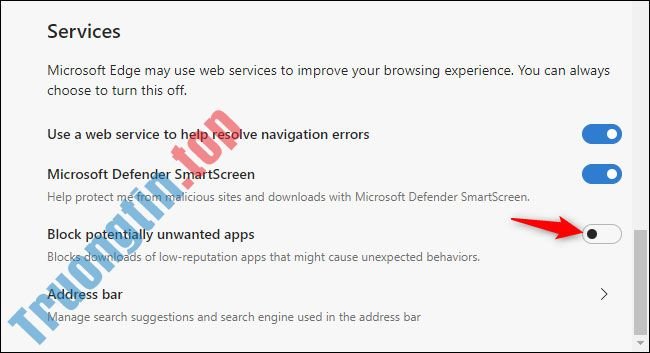
Bây giờ, bạn cũng có thể có thể đóng trang Settings. Microsoft Edge sẽ tích cực hơn trong việc chặn các bản tải xuống có chứa ứng dụng đáng ghét mà bạn không muốn xuất hiển thị trên hệ thống.
- Cách cài Microsoft Edge Chromium cho Windows 10
- Cách mở file EPUB trên Windows 10 (không cần Microsoft Edge)
- Cách cập nhật thủ công Microsoft Edge mới
- Cách sử dụng tính năng chống theo dõi trong Microsoft Edge
Microsoft Edge,Crapware Blocker,Crapware Blocker mới của Microsoft Edge,kích hoạt Crapware Blocker,kích hoạt Crapware Blocker của Microsoft Edge
Nội dung Cách kích hoạt Crapware Blocker mới của Microsoft Edge được tổng hợp sưu tầm biên tập bởi: Tin Học Trường Tín. Mọi ý kiến vui lòng gửi Liên Hệ cho truongtin.top để điều chỉnh. truongtin.top tks.
Bài Viết Liên Quan
Bài Viết Khác
- Sửa Wifi Tại Nhà Quận 4
- Cài Win Quận 3 – Dịch Vụ Tận Nơi Tại Nhà Q3
- Vệ Sinh Máy Tính Quận 3
- Sửa Laptop Quận 3
- Dịch Vụ Cài Lại Windows 7,8,10 Tận Nhà Quận 4
- Dịch Vụ Cài Lại Windows 7,8,10 Tận Nhà Quận 3
- Tuyển Thợ Sửa Máy Tính – Thợ Sửa Máy In Tại Quận 4 Lương Trên 10tr
- Tuyển Thợ Sửa Máy Tính – Thợ Sửa Máy In Tại Quận 3
- Bán Jack 3.5 Máy Tính Quận 3 – Giá Rẻ Uy Tín
- Cách chuyển cột thành hàng, hàng thành cột trong Excel
- Bán Linh Kiện Máy Tính Quận 12 – Giá Rẻ Uy Tín
- Galaxy Buds2 ra mắt: Màu sắc đa dạng, chống ồn chủ động, giá chưa tới 4 triệu đồng
- ViettelPay là gì?








